Membuat topik kustom atau domain di Azure Event Grid
Artikel ini menunjukkan cara membuat topik kustom atau domain di Azure Event Grid.
Prasyarat
Jika Anda baru menggunakan Azure Event Grid, baca ringkasan Event Grid sebelum memulai tutorial ini.
Mendaftarkan penyedia sumber Event Grid
Kecuali jika Event Grid telah digunakan sebelumnya, Anda harus mendaftarkan penyedia sumber daya Event Grid. Jika Anda pernah menggunakan Event Grid sebelumnya, lewati ke bagian berikutnya.
Di portal Azure, lakukan langkah-langkah berikut:
Di menu sebelah kiri, pilih Langganan.
Pilih langganan yang ingin Anda gunakan untuk Event Grid dari daftar langganan.
Pada halaman Langganan, pilih Penyedia sumber pada bagian Pengaturan di menu sebelah kiri.
Cari Microsoft.EventGrid, dan konfirmasikan bahwa StatusTidak Terdaftar.
Pilih Microsoft.EventGrid dalam daftar penyedia.
Pilih Daftar pada bilah perintah.
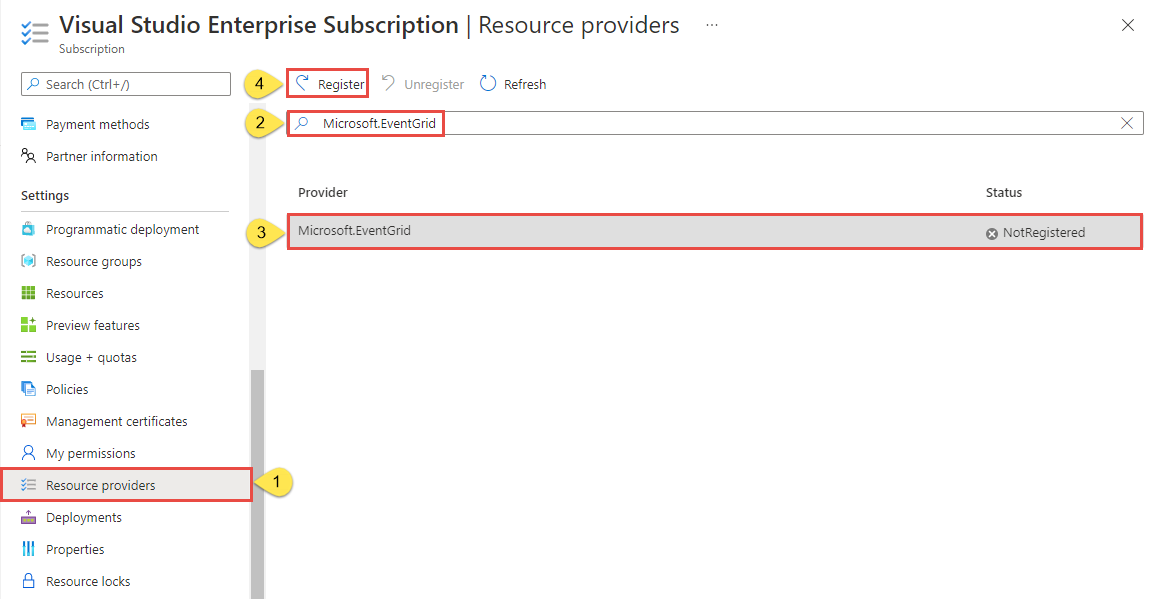
Refresh untuk memastikan status Microsoft.EventGrid diubah menjadi Terdaftar.

Membuat topik kustom ataupun domain
Topik Event Grid menyediakan titik akhir yang ditentukan pengguna tempat Anda memposting peristiwa.
Masuk ke portal Microsoft Azure.
Di bilah pencarian atas, ketik Topik Event Grid, lalu pilih Topik Event Grid dari menu drop-down. Untuk membuat domain, cari Domain Event Grid.
Di halaman Topik Event Grid atau Domain Event Grid, pilih + Buat pada toolbar.
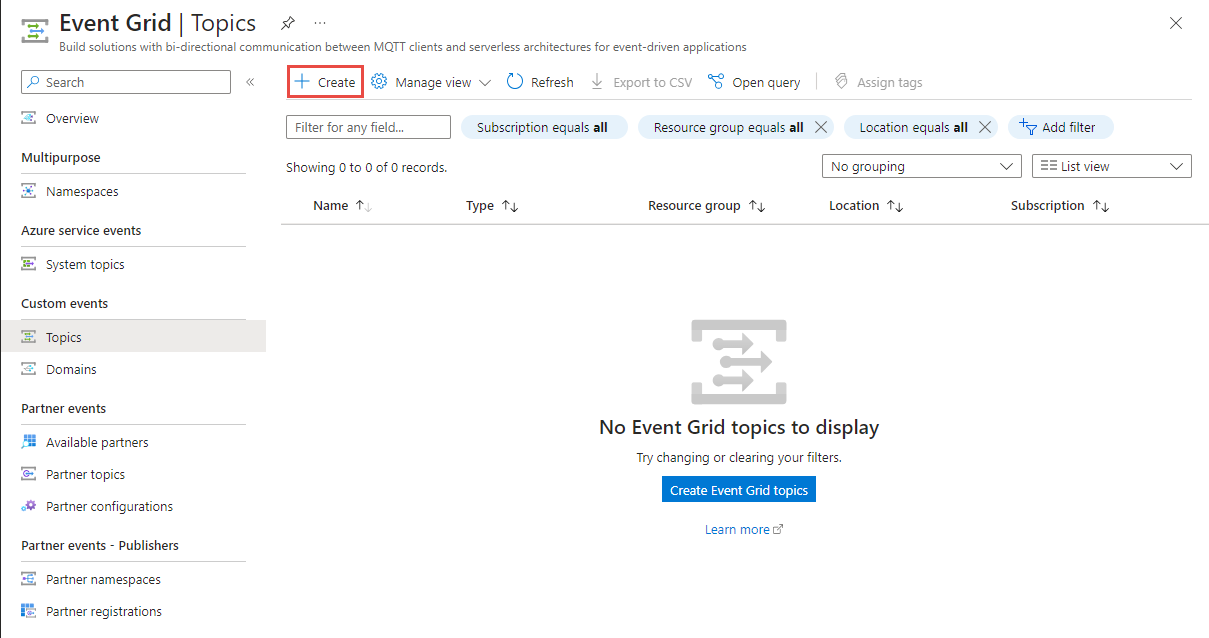
Halaman dasar
Pada halaman Dasar dari wizard Buat Topik atau Buat Domain Event Grid, ikuti langkah-langkah berikut ini:
Pilih langganan Azure Anda.
Pilih grup sumber daya yang sudah ada atau pilih Buat baru, dan masukkan nama untuk grup sumber daya.
Berikan nama unik untuk topik kustom atau domain. Nama harus unik karena diwakili oleh entri Sistem Nama Domain (DNS). Jangan gunakan nama yang ditampilkan dalam gambar. Sebaliknya, buat nama Anda sendiri - harus antara 3-50 karakter dan hanya berisi nilai a-z, A-Z, 0-9, dan "-".
Pilih lokasi untuk topik atau domain Event Grid.
Pilih Berikutnya: Jaringan di bagian bawah halaman untuk beralih ke halaman Jaringan.

Halaman jaringan
Pada halaman Jaringan dari wizard Buat Topik atau Buat Domain Event Grid, ikuti langkah-langkah berikut ini:
Jika Anda ingin mengizinkan klien menyambungkan ke titik akhir topik atau domain melalui alamat IP publik, tetap pilih opsi Akses publik. Anda dapat membatasi akses ke alamat IP atau rentang alamat IP tertentu.
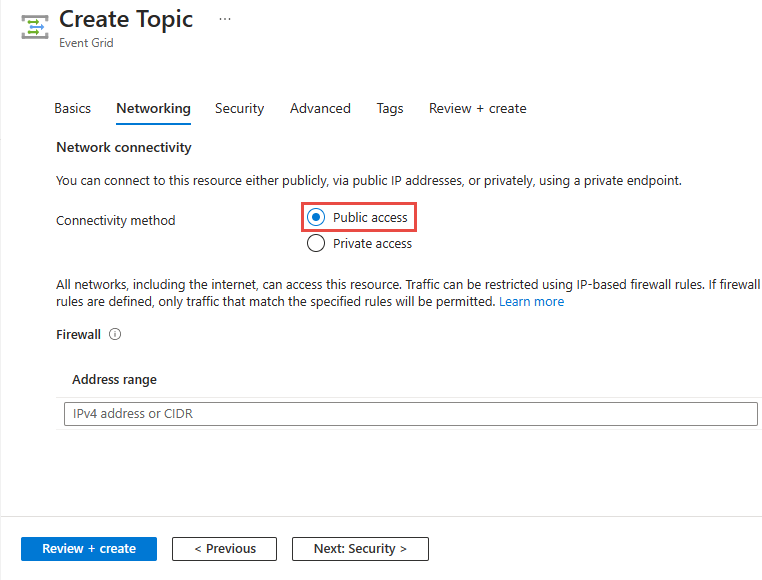
Untuk mengizinkan akses ke topik atau domain melalui titik akhir privat, pilih opsi Akses privat.

Ikuti petunjuk di bagian Tambahkan titik akhir privat menggunakan portal Microsoft Azure untuk membuat titik akhir privat.
Pilih Berikutnya: Keamanan di bagian bawah halaman untuk beralih ke halaman Keamanan.
Halaman Keamanan
Pada halaman Keamanan dari wizard Buat Topik atau Buat Domain Event Grid, ikuti langkah-langkah berikut ini:
Untuk menetapkan identitas terkelola yang ditetapkan sistem ke topik atau domain Anda, pilih Aktifkan identitas yang ditetapkan sistem.

Untuk menetapkan identitas yang ditetapkan pengguna, pilih Tambahkan identitas yang ditetapkan pengguna di bagian Identitas yang ditetapkan pengguna di halaman.
Di jendela Pilih identitas yang ditetapkan pengguna, pilih langganan yang memiliki identitas yang ditetapkan pengguna, pilih identitas yang ditetapkan pengguna, lalu klik Pilih.
Untuk menonaktifkan autentikasi lokal, pilih Dinonaktifkan. Saat Anda melakukannya, topik atau domain tidak dapat diakses menggunakan autentikasi accesskey dan SAS, tetapi hanya melalui autentikasi Microsoft Entra.
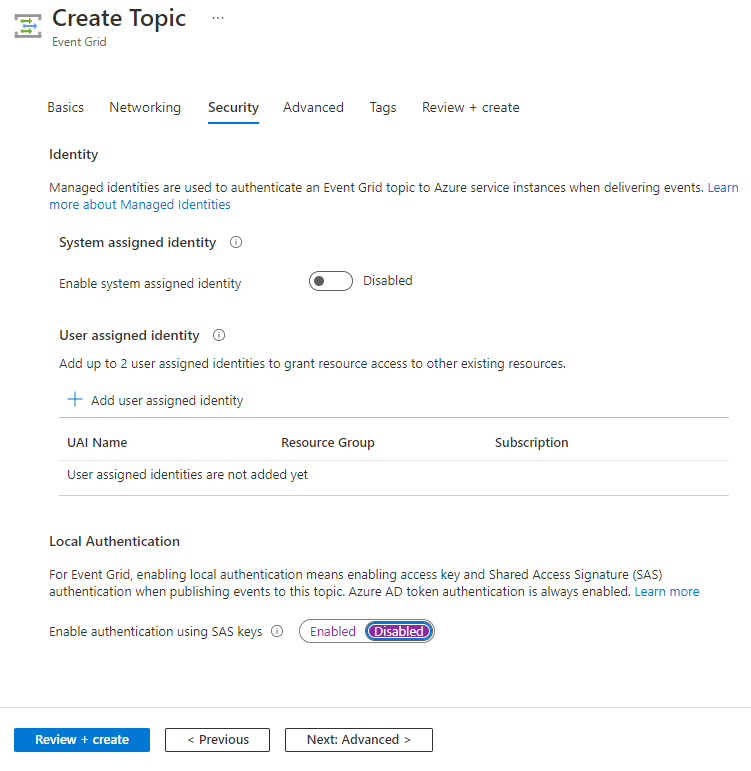
Konfigurasikan versi Keamanan Lapisan Transportasi (TLS) minimum yang diperlukan. Untuk informasi selengkapnya, lihat Mengonfigurasi versi TLS minimum.

Pilih Tingkat Lanjut pada bagian bawah halaman untuk beralih ke halaman Tingkat Lanjut.
Halaman Tingkat Lanjut
Pada halaman Tingkat Lanjut dari wizard Buat Topik atau Buat Domain Event Grid, pilih skema untuk peristiwa yang akan diterbitkan ke topik ini.
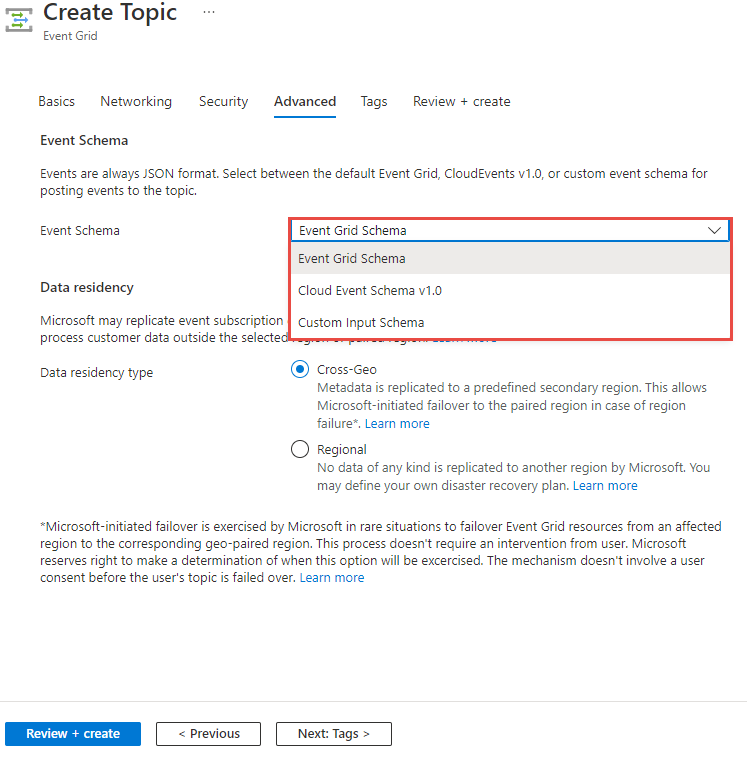
Untuk Residensi data, pilih apakah Anda tidak ingin data apa pun direplikasi ke wilayah lain (Regional) atau Anda ingin metadata direplikasi ke wilayah sekunder yang telah ditentukan sebelumnya (Cross-Geo).
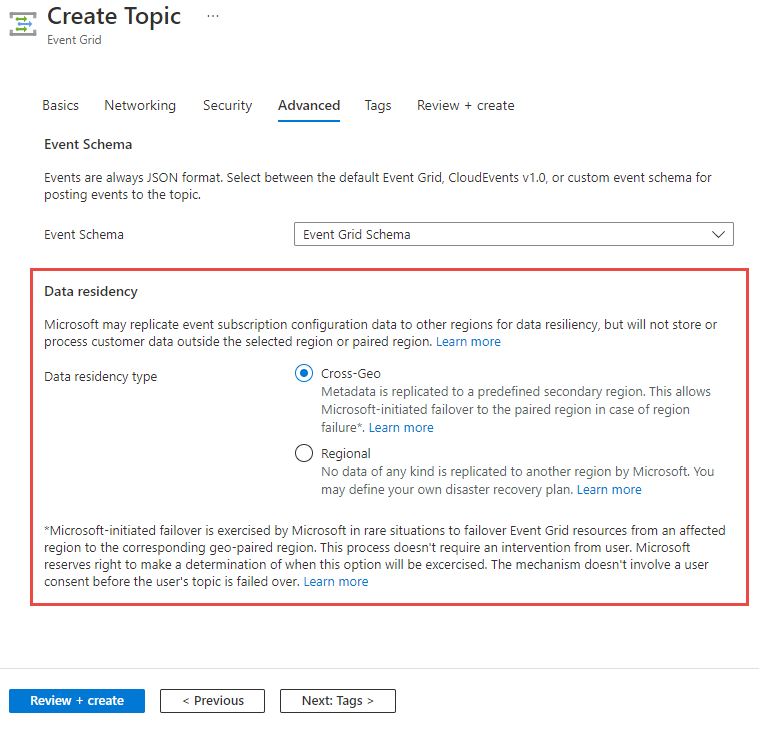
Opsi Lintas Geo memungkinkan failover yang dimulai Microsoft ke wilayah yang dipasangkan ketika ada kegagalan wilayah. Untuk informasi selengkapnya, lihat Pemulihan bencana geo sisi server di Azure Event Grid. Failover yang diinisiasi Microsoft dilakukan oleh Microsoft dalam situasi yang jarang terjadi untuk melakukan fail over sumber daya Event Grid dari wilayah yang terpengaruh ke wilayah yang dipasangkan secara geografis yang terkait. Proses ini tidak memerlukan intervensi dari pengguna. Microsoft berhak menentukan kapan jalur ini akan diambil. Mekanisme ini tidak melibatkan persetujuan pengguna sebelum topik atau domain pengguna gagal. Untuk informasi selengkapnya, lihat Bagaimana cara memulihkan dari failover?.
Jika Anda memilih opsi Regional , Anda dapat menentukan rencana pemulihan bencana Anda sendiri.
Pilih Berikutnya: Tag untuk pindah ke halaman Tag.
Halaman tag
Halaman Tag tidak memiliki bidang yang khusus untuk Event Grid. Anda dapat menetapkan tag (pasangan nama-nilai) seperti yang Anda lakukan untuk sumber daya Azure lainnya. Pilih Berikutnya: Tinjau + buat untuk beralih ke halaman Tinjau + buat.
Tinjau + buat halaman
Pada halaman Tinjau + buat, tinjau semua pengaturan Anda, konfirmasikan validasi berhasil, lalu pilih Buat untuk membuat topik atau domain.

Langkah berikutnya
Sekarang setelah Anda mengetahui cara membuat topik kustom atau domain, pelajari selengkapnya tentang apa yang dapat dilakukan oleh Event Grid:
- Merutekan peristiwa kustom ke titik akhir web dengan portal Azure dan Event Grid
- Tentang Event Grid
- Penanganan aktivitas
Lihat contoh berikut untuk mempelajari tentang penerbitan peristiwa ke dan menggunakan peristiwa dari Event Grid menggunakan bahasa pemrograman yang berbeda.

